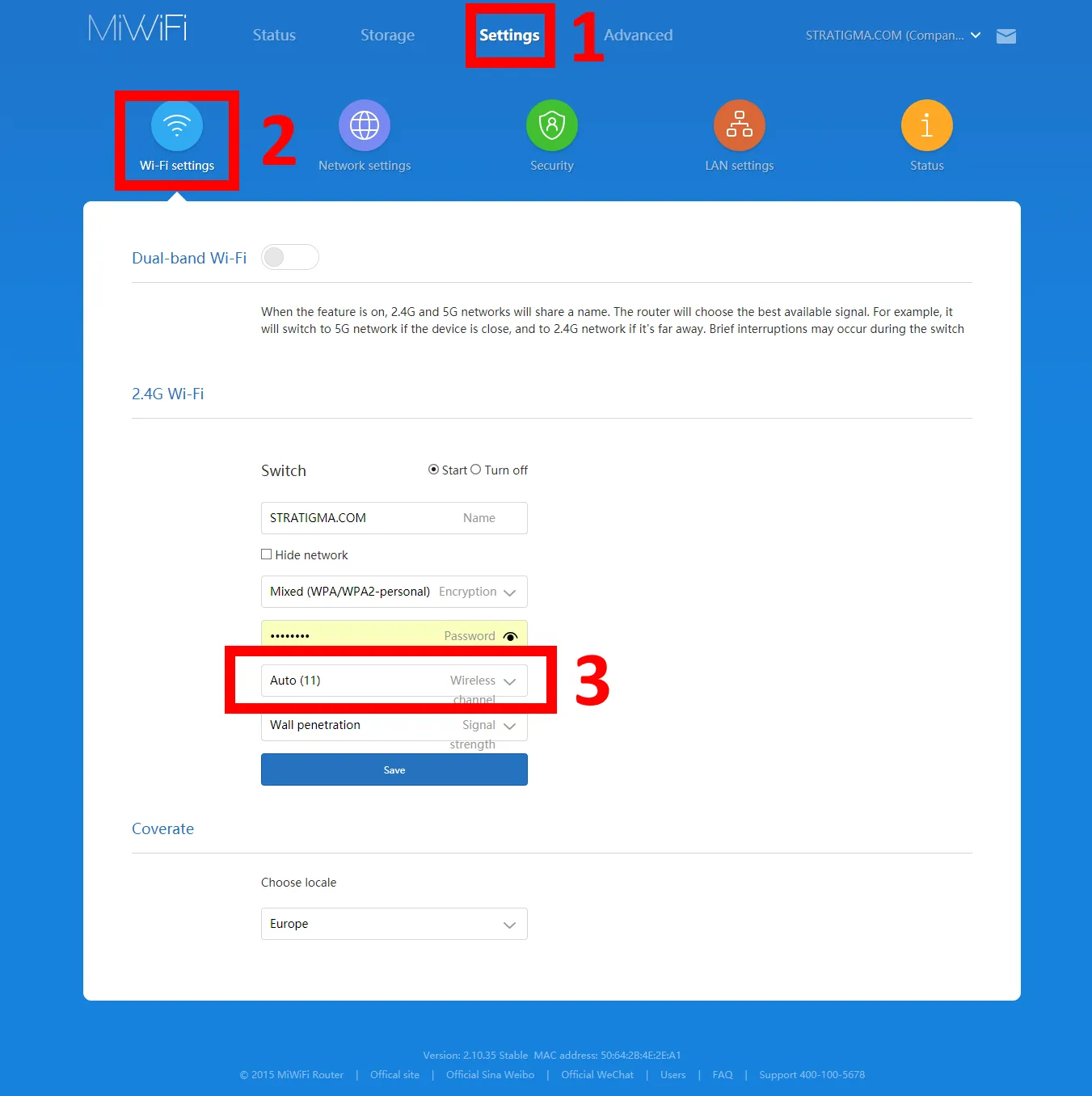Как сменить канал на роутере
Как сменить канал на роутере и для чего это нужно? Большинство бытовых WiFi-маршрутизаторов работают на частоте 2,4 ГГц по стандарту 802.11n. В данном случае пропускная способность беспроводной сети составляет до 300 Мбит/с, чего хватает на обеспечение доступа в интернет порядка 5 – 10 устройств одновременно. Но когда на одной площади работает свыше 5 – 10 роутеров, что часто бывает в условиях многоквартирных домов, то их сигналы создают помехи друг для друга. Из-за этого падает скорость доступа, увеличивается отклик (пинг). И частично эту проблему можно решить, если поменять канал на роутере.
Что такое канал для WiFi-сети
Чтобы минимизировать влияние множества WiFi-сетей друг на друга, производители используют разделение сигнала на каналы. Для стандарта 802.11n их 13 штук. Отличаются между собой частотой буквально на 3 – 5 Мгц. 1-й канал работает в диапазоне 2401 – 2423 Мгц, 2-й канал на частотах 2406 – 2428 Мгц и так далее. Это существенно снижает количество конфликтов (но полностью — не устраняет) между несколькими WiFi-сетями, покрывающих одну и ту же площадь.
Соответственно, чтобы улучшить работу беспроводной сети дома, рекомендуется найти свободный канал (или наименее используемый другими маршрутизаторами) и включить его в настройках роутера.
А вот для стандарта WiFi 802.11ac — аж 165 каналов. Но у него зона покрытия из-за большей частоты почти в 2 – 2,5 раза меньше. Поэтому 802.11n — более распространен. А в WiFi 802.11ax вообще задействована передача данных сразу по всем доступным каналам, то есть в данном стандарте оптимальную частоту роутер выбирает автоматически и может её менять «на лету».
Как определить наименее загруженный канал
Данные приложения показывают весь перечень WiFi-сетей в зоне видимости, а также каналы, которые использует каждая из них. Из этой информации пользователю и необходимо определить, какой канал наименее загруженный.
Как сменить канал
- подключиться к WiFi;
- зайти в веб-интерфейс;
- перейти на вкладку «Беспроводные сети»;
- во вкладке «Каналы» (Channels) выбрать необходимый канал, после — обязательно нажать «Сохранить»;
- перезагрузить роутер (через соответствующий пункт меню в веб-интерфейсе).
Смена канала на примере роутера Xiaomi
Во многих маршрутизаторах ещё в настройках есть пункт «Автовыбор канала». Эту функцию лучше не использовать, так как она задействуется только при включении или после перезагрузки роутера.
Ширина Канала Роутера Xiaomi — Ограничение Скорости и Приоритет Трафика QoS
Сегодня расскажу о том, как настроить ширину канала WiFi на роутерах Xiaomi в заводской прошивке, но для начала разберемся, что это такое? Функция настройки ширины канала (QoS) позволяет отрегулировать приоритет интернет трафика между устройствами. Чтобы было понятнее, приведу пример — у вас работает одновременно два устройства — компьютер и ноутбук. На компьютере вы играете, а за ноутом сидит друг и проверяет почту — кому в данный момент скорость интернета важнее? Правильно, тому, кто играет. Поэтому для него целесообразно отдать приоритет по интернет-трафику. Вот именно это мы сегодня и научимся делать через роутер Xiaomi.
Автоматическая настройка ширины канала QoS на роутере Xiaomi
Настройка QoS находится в разделе «Advanced — QoS traffic manager»
Тут мы увидим текущую скорость интернета в сети. Для активации регулировки ширины канала активируем переключатель «Bandwidth limit»
После чего мы увидим список подключенных к роутеру Xiaomi устройств. По умолчанию регулировка находится в автоматическом режиме, то есть маршрутизатор сам определяет, кому в данный момент скорость интернета важнее.
Ручная настройка приоритета трафика QoS
Если же мы хотим настроить приоритет трафика вручную, то кликаем на пункт «Priority». По умолчанию у всех гаджетов он будет в положении «Normal». Чтобы его поменять, жмем на кнопку «Edit»